Lấy Lại Mật Khẩu Facebook Bị Quên Thành Công 100%
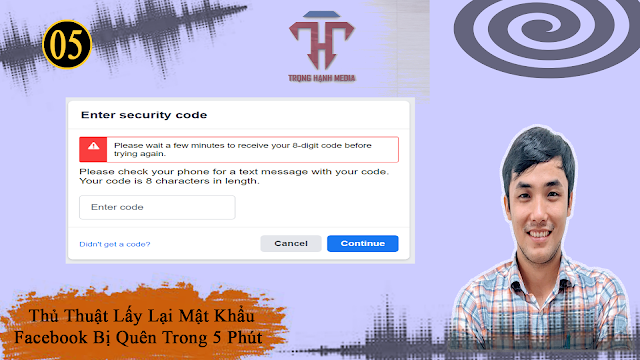 |
| Cách Lấy Lại Mật Khẩu Facebook |
Lấy lại mật khẩu Facebook là điều kiện tiên quyết khi vô tình chúng ta quên mật khẩu đăng nhập vào tài khoản của mình hoặc khi tài khoản bị hack. Vậy nếu mất cả số điện thoại và email khôi phục thì chúng ta sẽ làm như thế nào? Đâu là tuyệt chiêu lấy lại mật khẩu Facebook mà khi mất số điện thoại và email nhanh và dễ làm nhất. Hãy đọc bài viết dưới đây để biết thêm chi tiết!
Phục Lục
{tocify} $title={Phục Lục}
Lấy lại mật khẩu Facebook khi bị Quên Mật Khẩu:
1) Cách lấy lại mật khẩu khi bạn dùng máy tính:
Bước 1: vào trang chủ của Facebook Login Identify để tìm tại khoản của bạn
Bước 2: Nhận diện tài khoản Facebook của bạn
 |
| Nhận diện tài khoản của bạn |
Bạn chọn tài khoản của bạn trong số các đề xuất đưa ra từ Facebook, và sau đó nhấn Đây là tôi để tiến hành qua bước tiếp theo. Trong trường hợp bạn ko thấy tài khoản của bạn thì bạn chọn vào mục "Tôi không có trong danh sách này". Để Facebook đưa ra cho bạn những gợi ý khác.
Bước 3: Đặt lại mật khẩu của bạn
 |
| Đặt Lại mật khẩu của bạn |
Tại bước này bạn cho thể chọn nhẫn mã đặt lại mật khẩu qua email liên kết với tài khoản Facebook của bạn, hoặc nhận mã đặt lại mật khẩu thông qua số điện thoại liên kết với tài khoản của bạn.
Lưu ý: Trường hợp bạn không nhớ số điện thoại hoặc email do bị mất nick, hoặc là quên hết thông tin cá nhân, các bạn có thể liên hệ trực tiếp với chúng tôi để được hỗ trợ lấy lại Facebook an toàn và uy tín
Bước 4: Nhập mã bảo mật Facebook gửi qua số điện thoại hoặc email:
 |
| Nhập mã bảo mật để lại lại mật khẩu Facebook |
Nhập mã bảo mật để tiến hành xác minh bạn là chủ của tài khoản này thông qua mã bảo mật Facebook gởi về email.
Bước 5: Đặt lại mật khẩu và đăng nhập vào Facebook
 |
| Đặt lại Mật Khẩu Mới |
Sau khi bạn nhập đúng mã thì facbeook sẽ cho bạn đặt lại mật khẩu mới. Đặt lại mật khẩu và nhấn tiếp tục.
Lưu Ý: Bạn có thể xem bài Cách bảo mật Facebook hiệu quả để biết cách đặt mật khẩu sao cho hiệu quả nhất.
Bước 6: Đăng xuất tất cả các thiết bị đã đăng nhập trước đó
 |
| Đăng xuất các thiết bị khác sau khi đặt lại mật khẩu. |
2) Hướng dẫn lấy lại mật khẩu khi bạn dùng điện thoại
Bước 1: Mở ứng dụng Facebook trên điện thoại lên, và bấm vào ô quên mật khẩu
Bước 2: Tìm tài khoản Facebook của bạn
Bước 3: Xác nhận tài khoản của bạn thông qua số điện thoại hoặc email cung cấp ở trên.
 |
| Bấm chọn cách khác |
Bước 4: Đặt lại mật khẩu của bạn
 |
| Phương thức nhận mã đặt lại mật khẩu |
Chọn phương thức nhận lại mã đặt lại mật khẩu thông qua các gợi ý từ Facebook.
Bước 5: Nhập mã bảo mật Facebook gửi qua số điện thoại hoặc email:
 |
| Nhập mã đăng nhập và nhấn tiếp tục |
Bước 6: Đặt lại mật khẩu sau khi đã xác minh được mã bảo mật
 |
| Tạo mật khẩu mới |
Bước 7: Đăng xuất tất cả các thiết bị đã đăng nhập trước đó
Mình vừa hướng dẫn các bạn cách lấy lại mật khẩu thông qua số điện thoại hoặc email khi chẳng may bị quên mật khẩu. Đừng ngại liên hệ với mình đề được hỗ trợ nhiều hơn về các vấn đề liên quan đến Facebook cá nhân.
Chúc bạn thực hành thành công !
Bạn có thể xem bài viết: Cách Kiểm Tra Ngày Đăng Ký Tài Khoản Facebook Của Mình




